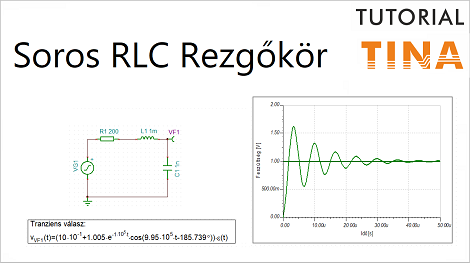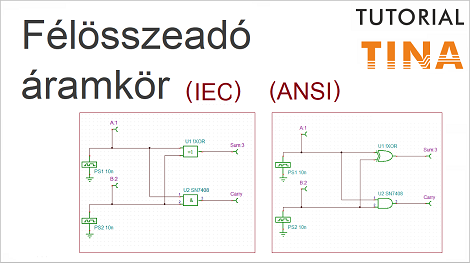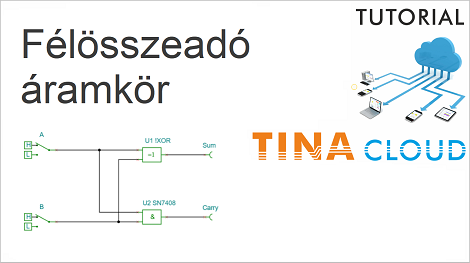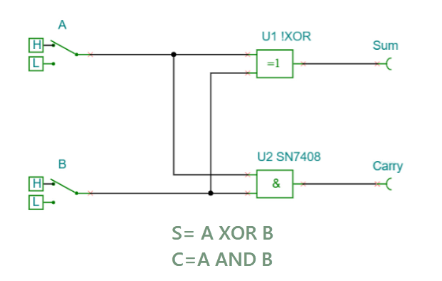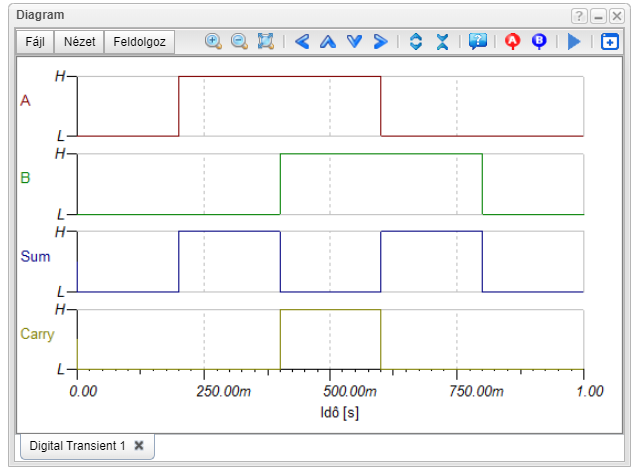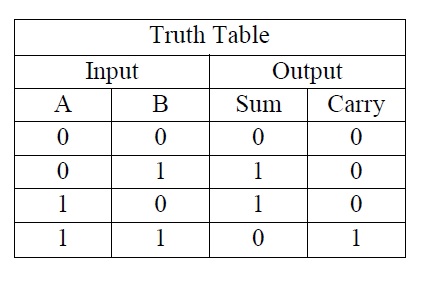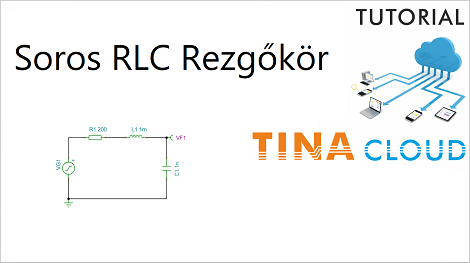The rest of this blog is in Hungarian language.
You can find the English version here:
Creating and simulating an RLC resonator circuit using TINA
Ebben az oktatóvideóban egy RLC rezgőkör létrehozását és szimulációját mutatjuk be a TINA program segítségével.
Az TINACloud oktatóvideóhoz hasonlóan itt is először létrehozzuk az RLC áramkört, ezt követően beállítjuk a szükséges alkatrész paramétereket, majd teszteljük az áramkört.
Az Ellenállás (R1) értékét 200 Ω-ra állítjuk be, a Kondenzátort (C1) 1nF-ra.
A továbbiakban többféle módon is teszteljük az RLC áramkört, melyek a következők:
- Tranziens analízis
- Szimbolikus analízis
- AC analízis
A TINA programban a szimulációs eredmények (diagramok) beilleszthetőek a szerkesztési felületre, így az áramköri rajz és az áramkör analízis eredményei együtt tárolhatók.
Az oktatóvideóban többek között azt is bemutatjuk, hogy hogyan lehet a diagramokat, képleteket hozzáadni a kapcsolási rajzhoz.
Szó lesz arról is, hogy hogyan lehet a TINA programban a szimbolikus analízis során generált képleteket testreszabni, illetve címet is adunk az áramköri file-nak.
Videónk a következő linkre kattintva érhető el: RLC rezgőkör.
Az alábbi weboldalakon érhet el minket:
Youtube elérhetőségünk: https://www.youtube.com/user/TinaDesignSuite